
Cuprins:
- Autor John Day [email protected].
- Public 2024-01-30 11:45.
- Modificat ultima dată 2025-01-23 15:04.
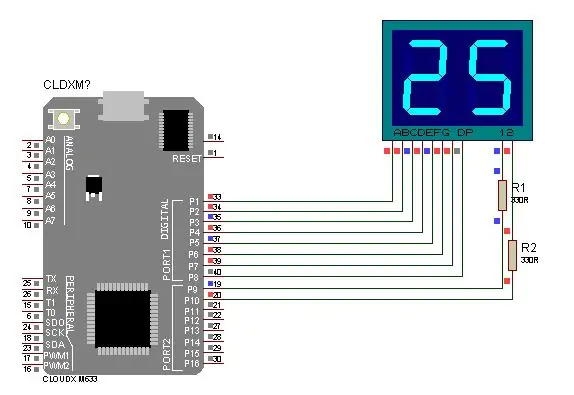
Acest proiect explică modul de afișare a datelor pe două segmente cu 7 segmente utilizând microcontrolerul CloudX
Pasul 1: OBȚINE ACEST MATERIAL



CLOUDX MICROCONTROLLER
CLOUDX SOFTCARD
V3 CORD
Sârmă JUMPER
2 SECȚIUNE SEGMENT
Rezistor de 330ohm
Cumpărați-vă componenta online aici
Pasul 2: SET-UP HARDWARE
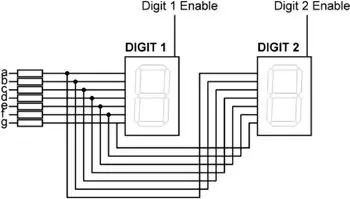
În aceasta trebuie să facem multiplexare
conectați A, B, DP, C, D, E, F, pinul G al celor două segmente împreună, Pinul A al segmentului la pinul 1 al CloudXPin B al segmentului la pinul 2 al CloudX
Pin DP al segmentului la pin3 din CloudX
Pin C al segmentului la pin4 din CloudX
Pinul D al segmentului la pinul 5 al CloudX
Pinul E al segmentului la pinul 6 al CloudX
Pinul F al segmentului la pinul 7 al CloudX
Pinul G al segmentului la pinul 9 al CloudX
conectați catodul comun al primului segment la pin10 și
conectați catodul comun al celui de-al doilea segment la pin11
descărcați CloudX IDE aici
Pasul 3: CODIFICARE
Copiați acest cod în CloudX IDE
#include #include #include
contor de caractere [2] = {'0', '0'};
setup () {// setup here char NumberOfDigit = 2; // setați numărul de afișaje de 7 segmente care urmează să fie utilizate // conectați acești pini CloudX la pinii de date A, B, C, D, E, F, G și H ai segmentului de caractere DisplayDataPins = {1, 2, 3, 4, 5, 6, 7, 8}; // conectați acești pini CloudX la anodul comun sau catodul fiecărui segment de afișaj cu 7 segmente, segmentScanPins = {9, 10}; // inițializați afișajul cu 7 segmente cu aceste date Segment_setting (CCathode, NumberOfDigit, segmentScanPins, segmentDataPins); loop () {// Programați aici pentru (int i = 0; i <100; i ++) {// calculați i / 10 și adăugați 48 (pentru a-l converti într-un caracter) apoi încărcați în contorul [0] contorul [0] = (i / 10) + 48; contor [1] = (i% 10) + 48; // încărcați acest calcul în contor [0]
Segment_writeText (contor, 1000); // Afișați conținutul în matrice de contor pe
7segment} for (int i = 99; i> 0; i -) {// converti valoarea din variabila i (intrare) într-un șir (ieșire) în baza 10 intTostr (contor, i, DEC); if (i <10) // executați această secțiune de cod dacă valoarea din variabila i este mai mică de 10 {contor [1] = contor [0]; // înlocuiți contorul [1] cu conținutul contorului [0] contorul [0] = '0'; // înlocuiți variabila counter [0] cu caracterul ‘0’} Segment_writeText (contor, 1000); // Afișați conținutul în matrice de contoare timp de 1 sec}}}
Pasul 4: L-AȚI REALIZAT
Împărtășiți-l cu noi aici
Recomandat:
Matrice de afișare pe 7 segmente: 6 pași (cu imagini)

7 Segment Display Array: am construit un afișaj cu led format din 144 de afișaje pe 7 segmente controlate de un nano arduino. Segmentele sunt controlate de 18 icuri MAX7219 care pot controla până la 64 de leduri individuale sau 8 afișaje de 7 segmente. Tabloul are 144 de afișaje formate fiecare din
Ceas de afișare cu șapte segmente diy: 9 pași

Diy Seven Segment Display Clock: în acest tutorial, vă voi arăta cum să construiți un ceas cu șapte segmente
Tutorial Arduino MAX7219 cu afișare pe 7 segmente: 5 pași

Arduino MAX7219 Tutorial de afișare pe 7 segmente: MAX7219 este un IC care este utilizat pentru a conduce LED-uri cu 7 segmente (până la 8 cifre), afișaje de blocuri (afișaje de bare) și 64 de LED-uri individuale care sunt catod comon. Pentru a comunica cu un microcontroler, MAX7219 utilizează sistemul de comunicație SPI. Deci pentru a conduce 64 L
0-9 Contor de segmente cu microcontroler CloudX: 3 pași

0-9 Contor de segmente cu microcontroler CloudX: În acest proiect folosim un afișaj LED cu șapte segmente pentru a număra de la 0 la 9. Un afișaj LED cu șapte segmente este format din opt LED-uri și este perfect pentru afișarea numerelor. pinii folosiți de afișaj, toți anodii sau catodii din
Microcontroler 8051 interfațat cu afișaj pe 7 segmente: 5 pași (cu imagini)

Interfațarea microcontrolerului 8051 cu afișaj pe 7 segmente: În acest proiect vă vom spune despre cum putem interfața afișajul pe 7 segmente cu microcontrolerul 8051
